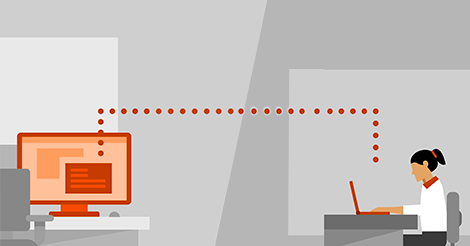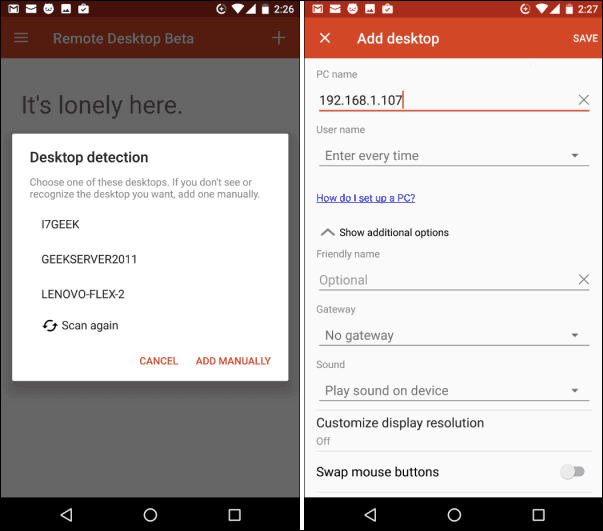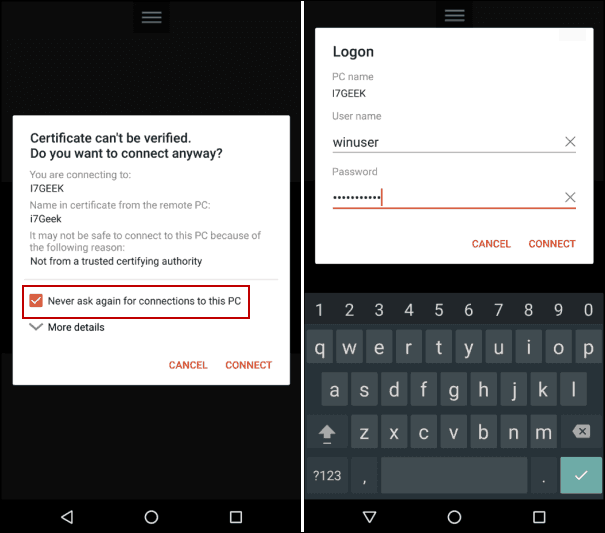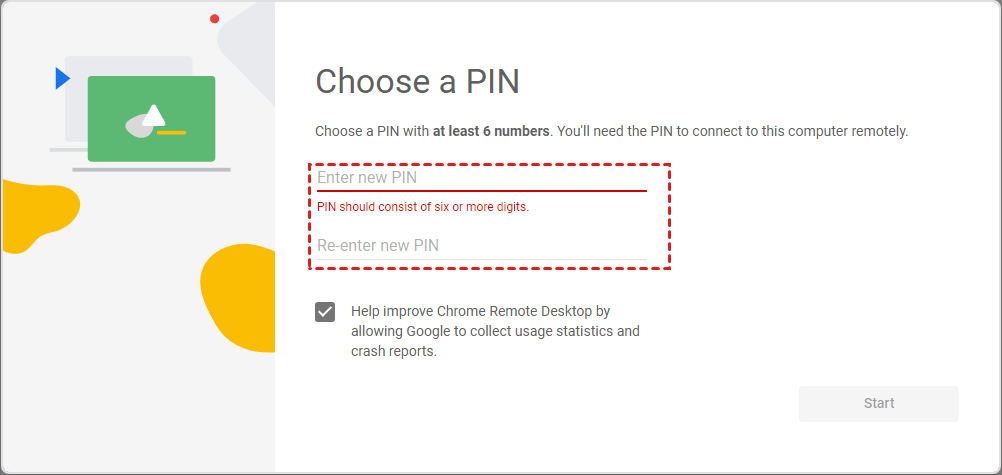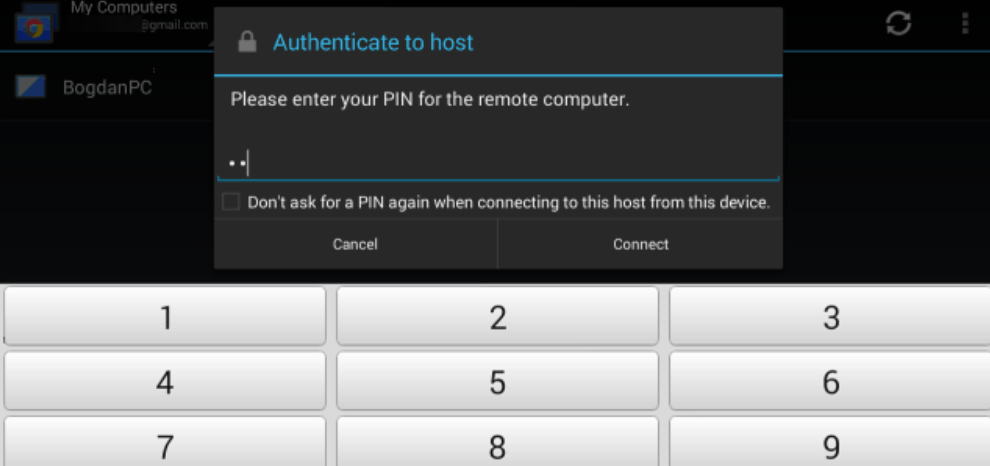安卓手机远程电脑软件哪个好用?
在这篇文章中,将为大家介绍三款好用的手机远程电脑软件,帮助您轻松实现手机远程访问电脑。
安卓手机可以远程访问电脑吗?
很多用户都会有个疑问,安卓手机可以远程访问电脑吗?当然是可以的,通过手机远程电脑软件用户可以轻松的远程访问电脑。现在,市面上有很多远程桌面软件都支持安卓手机远程电脑桌面,但是很多用户反馈安卓远程访问电脑速度慢。
那么,对于安卓用户来说,哪个手机远程电脑软件连接快速又稳定呢?尤其是当用户的电脑不在身边但又迫切需要对其进行控制时。别担心,接下来您可以了解到三款好用的手机远程电脑软件。
三款好用的安卓手机远程电脑软件
安卓手机如何远程控制电脑?用户可以使用远程桌面软件,在手机上远程访问电脑。但是远程软件有很多该如何选择呢?您可以试试以下三款免费的手机远程电脑软件。
软件一、远程看看软件(推荐)
远程看看是一款可以免费使用的安卓远程电脑的远程桌面软件,通过它您可以一键远程连接无人值守的电脑,且无需任何复杂操作,您只需在安卓手机和电脑上登录同一帐户即可一键连接。
除此之外,远程看看不仅支持安卓手机远程访问Windows电脑,用户还可以从iOS设备或Windows电脑远程访问另一台电脑。现在,我们一起来了解如何使用它来完成安卓手机到电脑的快速远程访问。
步骤1. 在您的电脑上打开下载中心安装远程看看软件,运行软件转到“登录”并单击“注册”创建一个帐号并登录。
步骤2. 成功登录远程看看后,您可以看到已分配的设备。
步骤3. 在您的安卓手机上安装好远程看看应用程序后,再登录您刚刚注册的帐户。
步骤4. 登录同一账号的设备将显示在“我的设备”中,选择要连接的目标电脑。
步骤5. 然后,点击“一键控制”即可快速连接到您的电脑。
软件二、Microsoft 远程桌面
Microsoft远程桌面是由微软所开发的,它只需在本地设备上安装好应用程序,然后在电脑上设置远程桌面,即可使用手机远程访问电脑。
步骤1. 在电脑上同时按住Windows + R键,再输入“sysdm.cpl”以打开系统属性。然后,在“远程”选项卡中,勾选“允许远程连接到此计算机”,再单击“确定”。
步骤2. 打开命令提示符窗口输入“ipconfig”并按下Enter键,获取电脑的IP地址。
步骤3. 在安卓手机上下载并安装Microsoft远程桌面。启动应用程序后,点击“ + ”图标选择桌面,然后等待应用程序在本地网络中搜索已连接的计算机。如果您要连接的电脑没有自动出现,则必须手动添加。
步骤4. 当您第一次连接到远程电脑时,会出现一个安全对话框,勾选复选框即可。若要登录远程电脑,您还需输入Windows电脑登录凭据。
步骤3. 然后,您就可以使用安卓手机远程访问电脑了。
软件三、Chrome远程桌面
Chrome远程桌面安卓版支持Android手机和Windows电脑之间进行远程连接。操作之前,请确保您在两台设备上都拥有Google帐户和Chrome浏览器。
步骤1. 使用Chrome浏览器将Chrome远程桌面添加到您的浏览器中,并打开Chrome远程桌面。
步骤2. 为您的电脑选择一个名称,然后单击“下一步”。
步骤 3. 设置至少6位数字的PIN码。
步骤4. 在安卓手机上下载并安装Chrome 远程桌面,然后登录与计算机上相同的Google帐户。登录后您可以看到设备列表,单击您要访问的目标电脑。
步骤5. 只需输入远程电脑的“PIN”码即可。
总结
本文为您提供了三款好用的安卓手机远程电脑软件,您可以从其中选择适合您的一个。但远程看看值得您选择,它有强大的团队支持,可以随时随地的远程连接电脑。选择远程看看,您将获得快速、免费、安全、高效的远程连接体验。